Berlitz Wörterbuch: Update mit Tricks und Tücken
Von Johannes Haupt
 Beim auf Eee PCs vorinstallierten Berlitz Wörterbuch hat Asus eine gute Idee schlampig umgesetzt - die Software war bislang de facto nicht nutzbar. Ein Update schafft nun Abhilfe, die Installation erfordert aber Geschick: Günter Born (Eee PC Handbuch) erklärt auf Einfach Eee, was zu tun ist.
Beim auf Eee PCs vorinstallierten Berlitz Wörterbuch hat Asus eine gute Idee schlampig umgesetzt - die Software war bislang de facto nicht nutzbar. Ein Update schafft nun Abhilfe, die Installation erfordert aber Geschick: Günter Born (Eee PC Handbuch) erklärt auf Einfach Eee, was zu tun ist.
ASUS stellt für beim Eee PC auf der Registerkarte Arbeiten des Easy Mode das Symbol Wörterbuch bereit. Über das Symbol lässt sich das Wörterbuch der Firma Berlitz aufrufen.
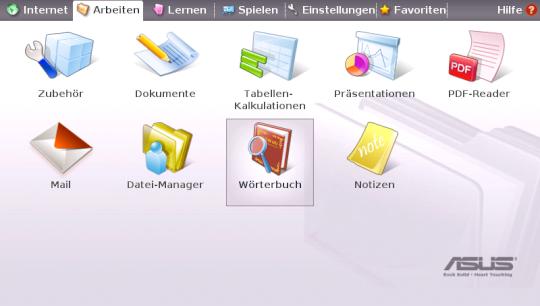
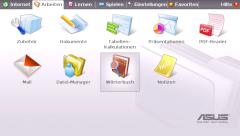
Der Haken an der Sache: Das Deutsch-Englische-Wörterbuch enthält den gravierenden Fehler, dass Umlaute die Indexierung durcheinander bringen, so dass die übersetzten Begriffe fehlerhaft sind.
Oh! Ein Update - Wann kriegt's ASUS endlich auf die Reihe?
Obwohl der Fehler seit Auslieferung des Eee PC im Januar 2008 bekannt ist, mag ASUS bis Mitte April 2008 den Anwender nicht wirklich mit einer fehlerfreien Version bedienen. Im Gegenteil - stümperhaft realisierte Updates sorgen für Ärger bei Anwendern.
- Ruft der Anwender auf der Registerkarte Einstellungen des Easy Mode das Symbol Software zufügen/entfernen auf, beginnt der Ärger. ASUS schiebt bereits beim Synchronisieren ungefragt eine geänderte Datei simpleui.rc in das Verzeichnis /opt/wandros/share/AsusLancher/.
- Wer Änderungen am Easy Mode vorgenommen oder Software installiert hat, die Desktop-Symbole hinzufügen, steht anschließend mit langem Gesicht da. Die mühsam eingefügten Symbole sind einfach weg. Stattdessen prangt auf der Registerkarte Arbeiten ein neues Symbol für das Wörterbuch. Wer jetzt hoffnungsvoll testet, wird feststellen, dass sich nichts am Fehler geändert hat.
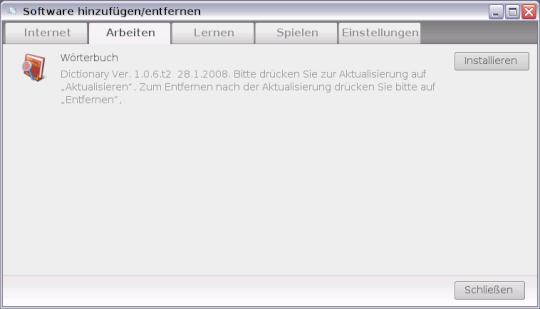
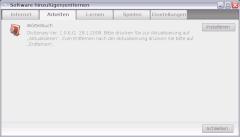
- Ein Blick auf die Registerkarte Arbeiten des Dialogfelds Software hinzuzfügen/entfernen zeigt aber hoffnungsvoll, dass ASUS offenbar an einem Update für das Wörterbuch werkelt.
- Benutzer, die auf die Installieren-Schaltfläche klicken, erleben bisher aber ihr "blaues Wunder". Im günstigsten Fall erscheint, wie hier gezeigt, ein kryptischer Fehlerdialog mit dem Hinweis, dass das Wörterbuch nicht installiert werden kann. Für einen Benutzer, der auf das "easy to use"-Versprechen der ASUS-Werbung setzte, keine wirkliche Hilfe.
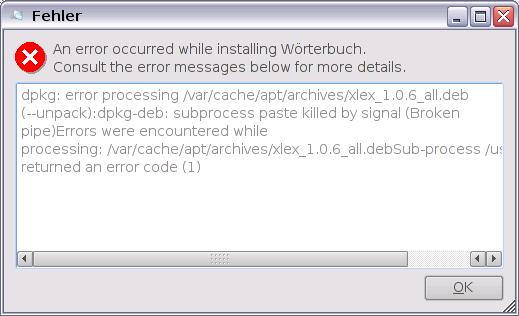
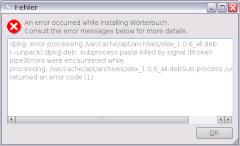
Anwender, denen die Installation des angebotenen Wörterbuchs gelungen ist, berichten in Foren, dass es sich um die englisch-chinesische Variante handelt bzw. das Problem mit der fehlerhaften Indexierung nicht behoben sei. Im Klartext "Satz mit X - war wohl nix" - schade ...
Verzwickt, aber so klappt's wirklich
Auch wenn ASUS das Update offenbar nicht im Griff hat, kann ein gewitzter Anwender das Wörterbuch so aktualisieren, dass es sich endlich verwenden lässt. Die Entwickler von Berlitz scheinen eine funktionsfähige Version des Wörterbuchs fertig zu haben, aber die Supporter von ASUS kriegen es nicht auf die Reihe, diese als funktionierendes Update bereitzustellen. Daher wird das betreffende .deb-Installationspaket verschämt tief auf einem Server für Treiberupdates [Link entfernt] versteckt. Um das Wörterbuch auf "Vordermann" zu bringen, sind daher einige Schritte auszuführen. Nachfolgend möchte ich eine Langfassung für Normalbenutzer und eine Kurzvariante für Linux-Kenner skizzieren.
Schritt-für-Schritt zum neuen Wörterbuch
Zuerst muss das fehlerhafte Wörterbuch vom Eee PC entfernt werden.
- Rufen Sie das Terminal mittels der Tastenkombination (Alt)+(Strg)+(T) auf.
- Geben Sie den Befehl sudo synaptic im Fenster der Konsole ein.
- Klicken Sie ggf. im synaptic-Fenster auf die Schaltfläche Neu laden, um das Repository zu aktualisieren.
- Wählen Sie in der linken unteren Ecke das Fensters die Schaltfläche Status und klicken Sie in der linken Spalte die Rubrik Installiert an.
- Suchen Sie in der rechten Spalte in der Liste der installierten Pakete den Eintrag xlex-de (ggf. den Namen xlex zur schnelleren Auswahl in der Spalte eintippen).
- Markieren Sie das Kontrollkästchen des Eintrags mit einem Rechtsklick und wählen Sie den Kontextmenübefehl Zum vollständigen Entfernen vormerken.
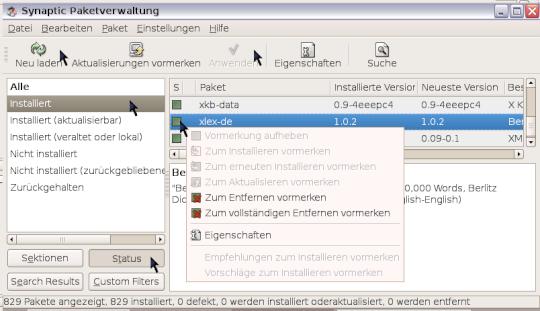
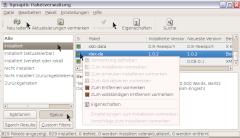
- Bestätigen Sie danach die Schaltfläche Anwenden im synaptic-Fenster und lassen Sie das Paket entfernen, indem Sie die betreffenden Dialog bestätigen.
- Starten Sie den Firefox-Browser über das Symbol Web auf der Registerkarte Internet und geben Sie die Adresse http://www.asustreiber.de/request.php?784
[Link entfernt]
im Adressfeld des Browserfensters ein.
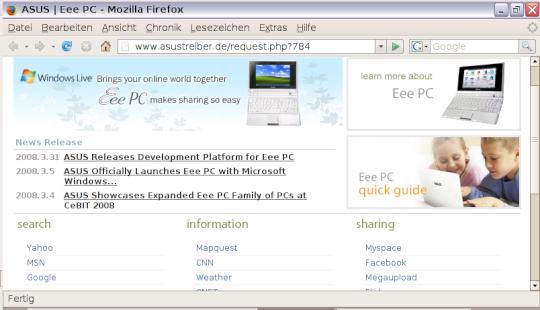
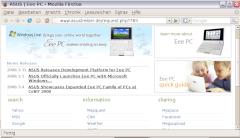
- Lassen Sie das mehrere Megabyte große ZIP-Archiv in einen lokalen Ordner des eigenen Benutzerverzeichnisses downloaden und schließen Sie anschließend den Download-Dialog sowie das Browserfenster.
- Starten Sie den Datei-Manager über das betreffende Symbol der Registerkarte Arbeiten und navigieren Sie zum Download-Ordner mit dem ZIP-Archiv.
- Wählen Sie die Datei xlex-200080313_1.0.7-as-1deen_i386.zip mit einem Rechtsklick an und wählen Sie den Kontextmenübefehl Alles extrahieren, um das Archiv zu entpacken.
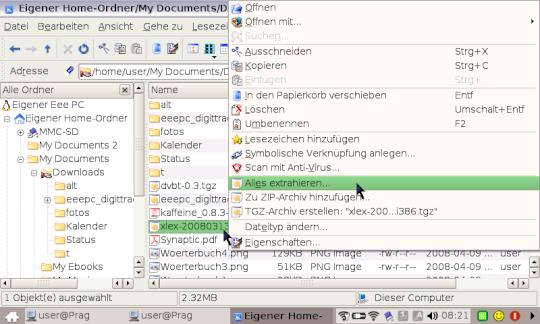
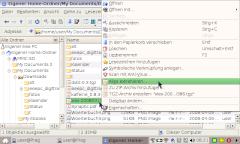 Nach dem erfolgreichen Entpacken sollte nicht nur ein .deb-Installationsarchiv, sondern sogar eine .doc-Datei mit Hinweisen zum Paket im Download-Ordner zu finden sein. Die .doc-Datei lässt sich im OpenOffice.org-Writer öffnen, enthält aber keine wirklichen Hinweise auf die Installation des Pakets. Führen Sie daher folgende abschließende Schritte aus.
Nach dem erfolgreichen Entpacken sollte nicht nur ein .deb-Installationsarchiv, sondern sogar eine .doc-Datei mit Hinweisen zum Paket im Download-Ordner zu finden sein. Die .doc-Datei lässt sich im OpenOffice.org-Writer öffnen, enthält aber keine wirklichen Hinweise auf die Installation des Pakets. Führen Sie daher folgende abschließende Schritte aus.
- Wählen Sie die nun entpackte deb-Archivdatei xlex-200080313_1.0.7-as-1deen_i386.deb mit einem Rechtsklick an und wählen Sie den Kontextmenübefehl DEB-Datei installieren.

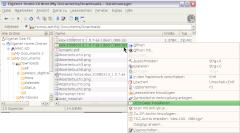
- Im Dialog Kennwort eingeben tippen Sie das Anmeldekennwort ein und bestätigen dies über die OK-Schaltfläche.
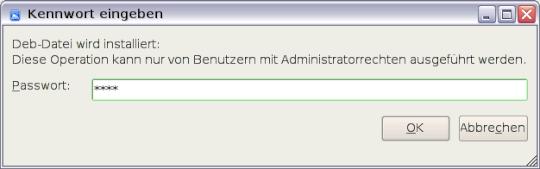
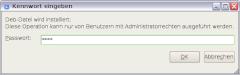 Lässt sich das deb-Paket erfolgreich installieren, wird dies in einem Dialog Installation abgeschlossen gemeldet.
Lässt sich das deb-Paket erfolgreich installieren, wird dies in einem Dialog Installation abgeschlossen gemeldet.

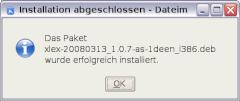
Wenn Sie anschließend zur Registerkarte Arbeiten wechseln, können Sie dort das Wörterbuch über das gleichnamige Symbol aufrufen.
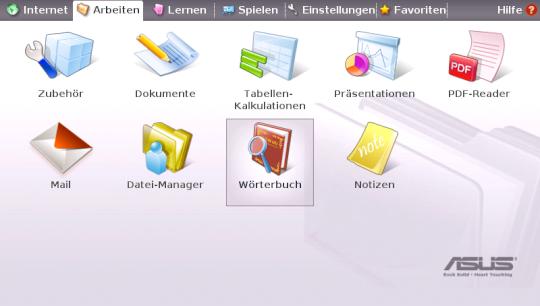
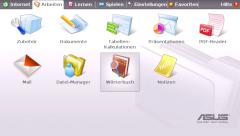
Sobald das Berlitz-Wörterbuch startet, können Sie in der linken Spalte den Eintrag Deutsch-Englisch anklicken und dann in den vorgesehenen Textfeldern einen Begriff eintippen. Sobald Sie den Begriff in der linken Spalte per Doppelklick anwählen, sollte der übersetzte Begriff in der korrekten Form aus dem Wörterbuch ausgelesen und angezeigt werden. Das hier gezeigte Fenster zeigt, dass das Wörterbuch nun korrekte Übersetzungen liefert.
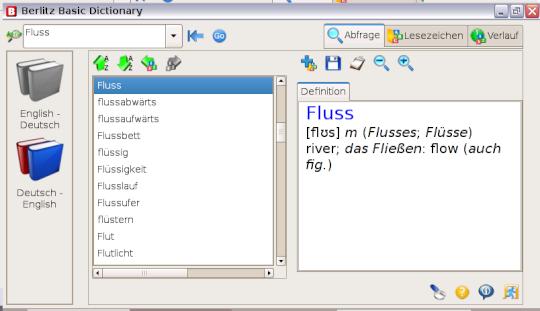
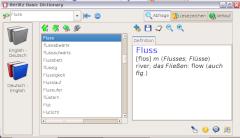 Na bitte, geht doch! Warum ASUS dem Anwender diesen Hürdenlauf zumutet, erschließt sich mir allerdings nicht ganz.
Na bitte, geht doch! Warum ASUS dem Anwender diesen Hürdenlauf zumutet, erschließt sich mir allerdings nicht ganz.
Es geht auch fixer, wenn man sich mit der Konsole auskennt
Linux-Kenner können die obigen Schritte umgehen und die revidierte Fassung des Wörterbuchs mit ein paar Befehlen aktualisieren. Hierzu muss zuerst das Terminalfenster über die Tastenkombination (Alt)+(Strg)+(T) geöffnet werden. Dann sind die nachfolgenden Befehle einzutippen.
sudo apt-get remove xlex-de sudo wget http://www.asustreiber.de/request.php?784 sudo unzip xlex-20080313_1.0.7-as-1deen_i386.zip sudo dpkg -i xlex-20080313_1.0.7-as-1deen_i386.deb
Die erste Anweisung bewirkt die Deinstallation des alten Wörterbuchs, während die zweite Anweisung das neue Paket vom ASUS-Server mit wget herunterlädt. Die beiden letzten Anweisungen bewirken das Entpacken des ZIP-Archivs und die Installation des neuen .deb-Archivs mit dem Lexikon über dpkg.
Fazit: Von hinten durch die Brust ins Auge
Für mich bleibt die Frage, warum ASUS uns Anwendern diese Klimmzüge zumutet. Auf den Fix stößt nur, wer auf der von privaten Anwendern betriebenen Webseite unter www.asustreiber.de im News- oder Download-Bereich recherchiert oder in EeePC-Seiten per Zufall auf entsprechende Hinweise stößt.
Es hätte so schön sein können: Endlich ein UMPC mit einer Linux-Distribution, die den Anspruch "easy to use - easy to work - easy to use" erhebt. Die Idee mit der Funktion Software hinzufügen/entfernen fand ich persönlich Spitze - und hab beim ersten Stöbern mit der Xandros-Distribution vor vielen Monaten den "Hut vor den ASUS-Entwicklern gezogen" - hat sich allerdings geändert, nachdem ich die ersten Updates kennen lernte.
Schade, sehr schade - als Kunde fühlt man sich (freundlich ausgedrückt) nicht wirklich ernst genommen. Microsoft sieht's sicherlich anders ("Danke ASUS für die tolle Unterstützung! Mit solchen Distributoren muss man Linux nicht wirklich fürchten."). Zwischenzeitlich kann ich sogar verstehen, warum sich Anwender Windows XP auf dem Eee PC antun. Ich persönlich finde dies aber höchst bedauerlich: Konkurrenz belebt nicht nur das Geschäft, sondern lässt uns Anwendern auch die Wahl, mit welchem Betriebssystem und welcher Software wir arbeiten wollen. Aber noch ist "Hopfen-und-Malz" nicht verloren - schaun mer mal, was die anderen, mit Linux angekündigten UMPCs der Konkurrenz wohl zu bieten haben.
Diese Infos stammen aus meinen Eee PC-Handbuch (Rezension hier). Dort finden Sie auch Hinweise zu weiteren Hardwareerweiterungen und Informationen rund um den Eee PC und seine Software.
(c) 2008 by Günter Born
www.borncity.de the source of fine computer books, because technology counts!